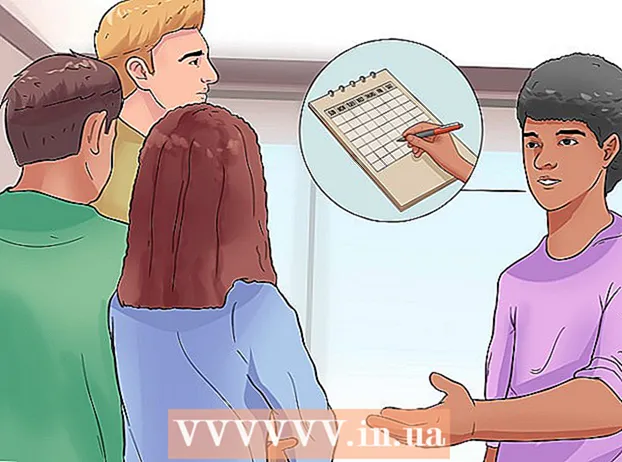Autora:
Joan Hall
Data De La Creació:
4 Febrer 2021
Data D’Actualització:
1 Juliol 2024

Content
- Passos
- Mètode 1 de 4: Obtenció de drets de superusuari des del terminal
- Mètode 2 de 4: desbloqueig del compte de superusuari (Ubuntu)
- Mètode 3 de 4: iniciar la sessió com a superusuari
- Mètode 4 de 4: restabliment de la contrasenya del superusuari
- Advertiments
El compte de superusuari de Linux proporciona accés complet al sistema. Els drets de superusuari (administrador) són necessaris per executar ordres a Linux, especialment aquelles que afecten els fitxers del sistema. Com que el compte de superusuari té accés sense restriccions als fitxers del sistema, es recomana obtenir drets de superusuari només quan sigui necessari, en lloc d'iniciar la sessió com a administrador. Això ajudarà a prevenir danys accidentals a fitxers importants del sistema.
Passos
Mètode 1 de 4: Obtenció de drets de superusuari des del terminal
 1 Obriu un terminal. Per fer-ho, en moltes distribucions, cal prémer Ctrl+Alt+T.
1 Obriu un terminal. Per fer-ho, en moltes distribucions, cal prémer Ctrl+Alt+T.  2 Entra.su - i premeu ↵ Introduïu... Amb aquesta ordre, podeu iniciar la sessió com a superusuari. Utilitzeu l'ordre especificada per iniciar la sessió com a qualsevol usuari, però si l'ordre no conté un nom d'usuari, s'iniciarà la sessió com a administrador.
2 Entra.su - i premeu ↵ Introduïu... Amb aquesta ordre, podeu iniciar la sessió com a superusuari. Utilitzeu l'ordre especificada per iniciar la sessió com a qualsevol usuari, però si l'ordre no conté un nom d'usuari, s'iniciarà la sessió com a administrador.  3 Introduïu la contrasenya del superusuari (quan se us demani). Després d’entrar a l’ordre su - i pressionant ↵ Introduïu el sistema us demanarà que introduïu la contrasenya d'administrador.
3 Introduïu la contrasenya del superusuari (quan se us demani). Després d’entrar a l’ordre su - i pressionant ↵ Introduïu el sistema us demanarà que introduïu la contrasenya d'administrador. - Si rebeu un missatge d'error d'autenticació, és molt probable que el compte de superusuari s'hagi bloquejat. Per esbrinar com desbloquejar el vostre compte, llegiu la secció següent.
 4 Fixeu-vos en l'indicador d'ordres (en una finestra del terminal). Si heu obtingut drets de superusuari, al final del símbol del sistema, en lloc de la icona $ apareix la icona #.
4 Fixeu-vos en l'indicador d'ordres (en una finestra del terminal). Si heu obtingut drets de superusuari, al final del símbol del sistema, en lloc de la icona $ apareix la icona #.  5 Introduïu les ordres que requereixen drets de superusuari per executar-se. Després d'iniciar la sessió amb l'ordre su - i obtenint drets de superusuari, podeu executar qualsevol ordre que requereixi accés administratiu. Activitat en equip su - es desa fins al final de la sessió, de manera que no cal introduir la contrasenya del superusuari cada vegada que necessiteu executar l'ordre següent.
5 Introduïu les ordres que requereixen drets de superusuari per executar-se. Després d'iniciar la sessió amb l'ordre su - i obtenint drets de superusuari, podeu executar qualsevol ordre que requereixi accés administratiu. Activitat en equip su - es desa fins al final de la sessió, de manera que no cal introduir la contrasenya del superusuari cada vegada que necessiteu executar l'ordre següent.  6 En lloc de l'ordre su - podeu utilitzar l'ordre.sudo... Equip sudo us permet executar altres ordres quan es concedeixen drets de superusuari durant un temps limitat. Es recomana a la majoria d’usuaris que utilitzin aquesta ordre per executar ordres que requereixen accés administratiu, perquè en aquest cas l’usuari no ha iniciat la sessió com a superusuari i no és necessari conèixer la contrasenya d’administrador. En canvi, l’usuari introdueix la seva contrasenya d’usuari per obtenir drets de superusuari durant un temps limitat.
6 En lloc de l'ordre su - podeu utilitzar l'ordre.sudo... Equip sudo us permet executar altres ordres quan es concedeixen drets de superusuari durant un temps limitat. Es recomana a la majoria d’usuaris que utilitzin aquesta ordre per executar ordres que requereixen accés administratiu, perquè en aquest cas l’usuari no ha iniciat la sessió com a superusuari i no és necessari conèixer la contrasenya d’administrador. En canvi, l’usuari introdueix la seva contrasenya d’usuari per obtenir drets de superusuari durant un temps limitat. - Entra sudo equip i premeu ↵ Introduïu (Per exemple, sudo ifconfig). Introduïu la contrasenya d’usuari, no la contrasenya del superusuari.
- L'equip sudo Es recomana utilitzar-lo en algunes distribucions de Linux, per exemple, Ubuntu, perquè funciona fins i tot quan el compte de superusuari està bloquejat.
- Aquesta ordre està disponible per als usuaris amb drets d'administrador. Podeu afegir o eliminar un usuari a / etc / sudoers.
Mètode 2 de 4: desbloqueig del compte de superusuari (Ubuntu)
 1 Desbloqueja el compte de superusuari (Ubuntu). A Ubuntu (i diverses distribucions més), el compte de superusuari està bloquejat, de manera que un usuari normal no pot accedir a aquest compte. Això es deu al fet d’utilitzar l’ordre sudo (vegeu la secció anterior) l'accés als superusuaris no és obligatori. En desbloquejar el compte de superusuari, podeu iniciar la sessió com a administrador.
1 Desbloqueja el compte de superusuari (Ubuntu). A Ubuntu (i diverses distribucions més), el compte de superusuari està bloquejat, de manera que un usuari normal no pot accedir a aquest compte. Això es deu al fet d’utilitzar l’ordre sudo (vegeu la secció anterior) l'accés als superusuaris no és obligatori. En desbloquejar el compte de superusuari, podeu iniciar la sessió com a administrador.  2 Obriu un terminal. Si executeu una distribució amb una interfície gràfica d'usuari, feu clic a Ctrl+Alt+Tper obrir un terminal.
2 Obriu un terminal. Si executeu una distribució amb una interfície gràfica d'usuari, feu clic a Ctrl+Alt+Tper obrir un terminal.  3 Entra.arrel sudo passwd i premeu ↵ Introduïu... Introduïu la contrasenya d’usuari.
3 Entra.arrel sudo passwd i premeu ↵ Introduïu... Introduïu la contrasenya d’usuari.  4 Crea una nova contrasenya. El sistema oferirà crear una nova contrasenya; introduïu-lo dues vegades. Després de crear una contrasenya, es desbloquejarà el compte de superusuari.
4 Crea una nova contrasenya. El sistema oferirà crear una nova contrasenya; introduïu-lo dues vegades. Després de crear una contrasenya, es desbloquejarà el compte de superusuari.  5 Torneu a bloquejar el compte de superusuari. Si heu de bloquejar el compte de superusuari, introduïu l'ordre següent per eliminar la contrasenya i bloquejar el compte:
5 Torneu a bloquejar el compte de superusuari. Si heu de bloquejar el compte de superusuari, introduïu l'ordre següent per eliminar la contrasenya i bloquejar el compte: - arrel sudo passwd -dl
Mètode 3 de 4: iniciar la sessió com a superusuari
 1 Utilitzeu altres mètodes per obtenir accés administratiu temporal. No es recomana iniciar sessió amb regularitat com a superusuari perquè podeu executar ordres que accidentalment faran fallar el sistema. Inicieu la sessió com a administrador només amb finalitats de resolució de problemes, com ara solucionar unitats fallides o recuperar comptes bloquejats.
1 Utilitzeu altres mètodes per obtenir accés administratiu temporal. No es recomana iniciar sessió amb regularitat com a superusuari perquè podeu executar ordres que accidentalment faran fallar el sistema. Inicieu la sessió com a administrador només amb finalitats de resolució de problemes, com ara solucionar unitats fallides o recuperar comptes bloquejats. - En lloc d'iniciar la sessió com a administrador, utilitzeu les ordres sudo o bé super evitar danys accidentals a fitxers importants del sistema. Aquestes ordres us permeten pensar en les conseqüències abans que es faci un dany irreparable al sistema.
- En algunes distribucions, per exemple, a Ubuntu, el compte administratiu està bloquejat per defecte (cal desbloquejar-lo manualment). Aquest enfocament protegeix el sistema no només de les accions accidentals o precipitades dels usuaris, sinó també de possibles atacs de pirates informàtics, principalment dirigits al compte de superusuari. Si el compte administratiu està bloquejat, un atacant no podrà accedir-hi. Llegiu la secció anterior per esbrinar com desbloquejar el compte de superusuari a Ubuntu.
 2 A la finestra d'inici de sessió de Linux, introduïu.arrel... Si el compte de superusuari no està bloquejat i coneixeu la contrasenya administrativa, podeu iniciar la sessió com a superusuari. A la finestra d'inici de sessió, introduïu el nom d'usuari arrel.
2 A la finestra d'inici de sessió de Linux, introduïu.arrel... Si el compte de superusuari no està bloquejat i coneixeu la contrasenya administrativa, podeu iniciar la sessió com a superusuari. A la finestra d'inici de sessió, introduïu el nom d'usuari arrel. - Si es necessiten drets de superusuari per executar l'ordre, utilitzeu el mètode descrit a la secció anterior.
 3 Introduïu la contrasenya del superusuari. Després d’entrar arrel (com a nom d'usuari), introduïu la contrasenya d'administrador.
3 Introduïu la contrasenya del superusuari. Després d’entrar arrel (com a nom d'usuari), introduïu la contrasenya d'administrador. - En alguns casos, la paraula contrasenya s’utilitza com a contrasenya.
- Si no coneixeu o heu oblidat la contrasenya del superusuari, llegiu la secció següent per obtenir informació sobre com restablir la contrasenya.
- A Ubuntu, el compte de superusuari està bloquejat per defecte i no es pot utilitzar fins que no estigui desbloquejat.
 4 Un cop hàgiu iniciat la sessió com a superusuari, no executeu programes complexos. Hi ha la possibilitat que aquest programa, executat amb drets de superusuari, tingui un impacte negatiu en el sistema. Per tant, per executar programes, es recomana utilitzar les ordres sudo o bé suen lloc d’iniciar la sessió com a superusuari.
4 Un cop hàgiu iniciat la sessió com a superusuari, no executeu programes complexos. Hi ha la possibilitat que aquest programa, executat amb drets de superusuari, tingui un impacte negatiu en el sistema. Per tant, per executar programes, es recomana utilitzar les ordres sudo o bé suen lloc d’iniciar la sessió com a superusuari.
Mètode 4 de 4: restabliment de la contrasenya del superusuari
 1 Si heu oblidat la contrasenya del superusuari i la contrasenya d’usuari, restabliu-les. Per fer-ho, arrenceu el sistema en mode de recuperació. Si coneixeu la vostra contrasenya d’usuari però heu de canviar la contrasenya del superusuari, introduïu-la arrel sudo passwd, introduïu la contrasenya d'usuari i, a continuació, creeu una nova contrasenya administrativa.
1 Si heu oblidat la contrasenya del superusuari i la contrasenya d’usuari, restabliu-les. Per fer-ho, arrenceu el sistema en mode de recuperació. Si coneixeu la vostra contrasenya d’usuari però heu de canviar la contrasenya del superusuari, introduïu-la arrel sudo passwd, introduïu la contrasenya d'usuari i, a continuació, creeu una nova contrasenya administrativa.  2 Reinicieu l'ordinador i després que aparegui la pantalla del BIOS, manteniu premuda la tecla esquerra.⇧ Canvi... S'obrirà el menú GRUB.
2 Reinicieu l'ordinador i després que aparegui la pantalla del BIOS, manteniu premuda la tecla esquerra.⇧ Canvi... S'obrirà el menú GRUB. - Mantenir la tecla a temps és força difícil, de manera que és possible que hàgiu de fer diversos intents.
 3 Seleccioneu la primera opció de la llista.(mode de recuperació) (Mode de recuperació).La distribució instal·lada es carregarà en mode de recuperació.
3 Seleccioneu la primera opció de la llista.(mode de recuperació) (Mode de recuperació).La distribució instal·lada es carregarà en mode de recuperació.  4 Al menú que s’obre, seleccioneu una opció.arrel... S'obrirà un terminal amb drets de superusuari.
4 Al menú que s’obre, seleccioneu una opció.arrel... S'obrirà un terminal amb drets de superusuari.  5 Munteu el disc per activar el permís d’escriptura. En mode de recuperació, la unitat normalment només té permís de lectura. Introduïu l'ordre següent per habilitar l'escriptura:
5 Munteu el disc per activar el permís d’escriptura. En mode de recuperació, la unitat normalment només té permís de lectura. Introduïu l'ordre següent per habilitar l'escriptura: - muntar -rw -o remuntar /
 6 Creeu una contrasenya nova per a qualsevol compte al qual no tingueu accés. Després d'iniciar la sessió com a administrador i de canviar els drets d'accés, podeu crear una contrasenya nova per a qualsevol compte.
6 Creeu una contrasenya nova per a qualsevol compte al qual no tingueu accés. Després d'iniciar la sessió com a administrador i de canviar els drets d'accés, podeu crear una contrasenya nova per a qualsevol compte. - Entra passwd Compte i premeu ↵ Introduïu... Per canviar la contrasenya del superusuari, introduïu arrel passwd.
- Introduïu la vostra nova contrasenya dues vegades quan se us demani.
 7 Després de restablir les contrasenyes, reinicieu l'ordinador. El sistema arrencarà normalment. Les noves contrasenyes entraran en vigor immediatament.
7 Després de restablir les contrasenyes, reinicieu l'ordinador. El sistema arrencarà normalment. Les noves contrasenyes entraran en vigor immediatament.
Advertiments
- Inicieu sessió al compte de superusuari només quan sigui necessari i recordeu-vos de tancar la sessió d’aquest compte.
- Només doneu la contrasenya del superusuari a persones de confiança que necessitin conèixer-la.